Ερώτηση
Θέμα: Πώς να διορθώσετε τα παιχνίδια Steam που δεν εμφανίζονται στη Βιβλιοθήκη;
Γεια σας, χθες αγόρασα μερικά παιχνίδια στο Steam και δεν εμφανίστηκαν στη βιβλιοθήκη μου, παρόλο που έκανα τη συναλλαγή. Χρησιμοποίησα διαφορετικό φορητό υπολογιστή αντί για τον κύριο υπολογιστή μου, αλλά χρησιμοποιούσα τον λογαριασμό μου στο Steam. Πρέπει να αγοράσω ξανά αυτά τα παιχνίδια για να τα παίξω; Σίγουρα αυτό δεν μπορεί να είναι σωστό;!
Λυμένη απάντηση
Μόλις το παιχνίδι αγοραστεί στο Steam, θα πρέπει να εμφανιστεί απευθείας στη βιβλιοθήκη σας, ώστε να ξεκινήσετε να παίζετε αμέσως. Δυστυχώς, ορισμένοι χρήστες ισχυρίστηκαν ότι δεν ισχύει καθόλου και είπαν ότι τα παιχνίδια Steam έλειπαν από τη Βιβλιοθήκη.
Πολλοί παίκτες έσπευσαν σε διάφορα φόρουμ πληροφορικής για να βρουν λύσεις για αυτό το πρόβλημα. Σύμφωνα με πολλές αναφορές χρηστών, μπορεί να υπάρχουν πολλά διαφορετικά σενάρια όπου τα παιχνίδια Seam δεν εμφανίζονται στη Βιβλιοθήκη. Για παράδειγμα, ορισμένοι χρήστες είπαν ότι έπρεπε να αντικαταστήσουν τον σκληρό δίσκο SATA[1] καλώδιο, το οποίο είχε ως αποτέλεσμα να προκύψει το πρόβλημα.
Οι παίκτες ισχυρίστηκαν επίσης ότι είχαν ήδη εγκαταστήσει το παιχνίδι, αλλά ξαφνικά απλά διαλύθηκε. Επίσης, φαίνεται ότι οι χρήστες δεν μπορούσαν να έχουν πρόσβαση μόνο σε παιχνίδια που αγόρασαν πρόσφατα στην πλατφόρμα.
Στις περισσότερες περιπτώσεις, το πρόβλημα μπορεί να επιλυθεί ελέγχοντας ότι το παιχνίδι είναι εγκατεστημένο στη σωστή διαδρομή/τοποθεσία – οι χρήστες μπορούν να δημιουργήσουν πολλές τοποθεσίες στις οποίες μπορούν να εγκατασταθούν τα παιχνίδια στο Steam. Εναλλακτικά, το παιχνίδι μπορεί απλώς να λείπει λόγω των φίλτρων που εφαρμόζονται στην ίδια την πλατφόρμα ή μπορεί να είναι κρυμμένο κάπου μέσα στον υπολογιστή σας.
Σε ορισμένες περιπτώσεις, μπορεί να αντιμετωπίζετε το εκκρεμής συναλλαγή θέμα, το οποίο είναι ένα εντελώς διαφορετικό σενάριο. Εάν ναι, θα πρέπει να ακυρώσετε τις συναλλαγές σας και στη συνέχεια να κάνετε ξανά την πληρωμή ή να προσπαθήσετε να αγοράσετε το παιχνίδι μέσω του ιστότοπου. Εάν αυτό δεν ισχύει για εσάς, θα πρέπει να ακολουθήσετε τις παρακάτω οδηγίες για να διορθώσετε τα παιχνίδια Steam που δεν εμφανίζονται στο ζήτημα της Βιβλιοθήκης.
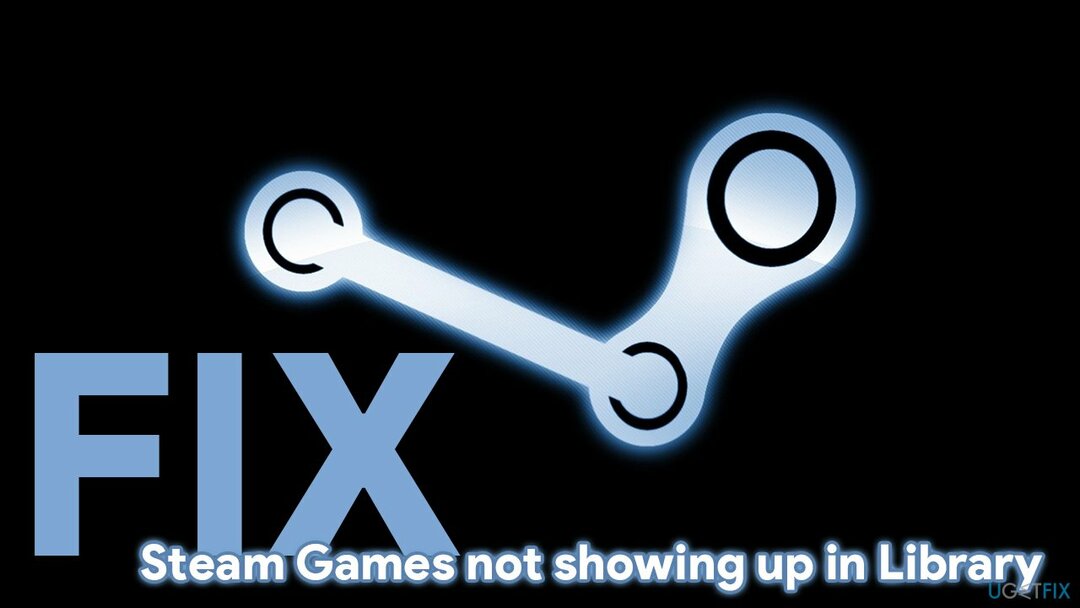
Πριν ξεκινήσετε, σας συνιστούμε να δοκιμάσετε ένα ReimageΠλυντήριο ρούχων Mac X9 Εργαλείο επισκευής υπολογιστή που μπορεί να διορθώσει αυτόματα διάφορα προβλήματα των Windows, συμπεριλαμβανομένης της καταστροφής αρχείων συστήματος, του μητρώου[2] σφάλματα, BSOD και πολλά άλλα. Επιπλέον, μπορεί να λειτουργήσει ως εργαλείο συντήρησης και ασφάλειας που μπορεί να αφαιρέσει κακόβουλο λογισμικό[3] και διασφαλίστε το απόρρητό σας εξαλείφοντας τα δεδομένα ιστού και περιηγώντας τα cookies τακτικά.
Διορθώστε 1. Εκτελέστε το Steam ως διαχειριστής
Για να επισκευάσετε το κατεστραμμένο σύστημα, πρέπει να αγοράσετε την έκδοση με άδεια χρήσης Reimage Reimage.
Μερικές φορές τα ανεπαρκή δικαιώματα στα Windows μπορεί να οδηγήσουν σε δυσλειτουργία του Steam. Επομένως, δοκιμάστε να το εκτελέσετε ως διαχειριστής:
- Τύπος Ατμός στην αναζήτηση των Windows
- Κάντε δεξί κλικ στο αποτέλεσμα και επιλέξτε Εκτελέστε ως διαχειριστής
- Εάν τα παιχνίδια επιστρέψουν, θα πρέπει να παρέχετε τα δικαιώματα διαχειριστή του Steam ανά πάσα στιγμή
- Για να το κάνετε αυτό, πληκτρολογήστε Ατμός στη γραμμή αναζήτησης για άλλη μια φορά, κάντε δεξί κλικ και επιλέξτε Ανοίξτε τη θέση του αρχείου
- Κάντε δεξί κλικ Steam.exe και επιλέξτε Ιδιότητες
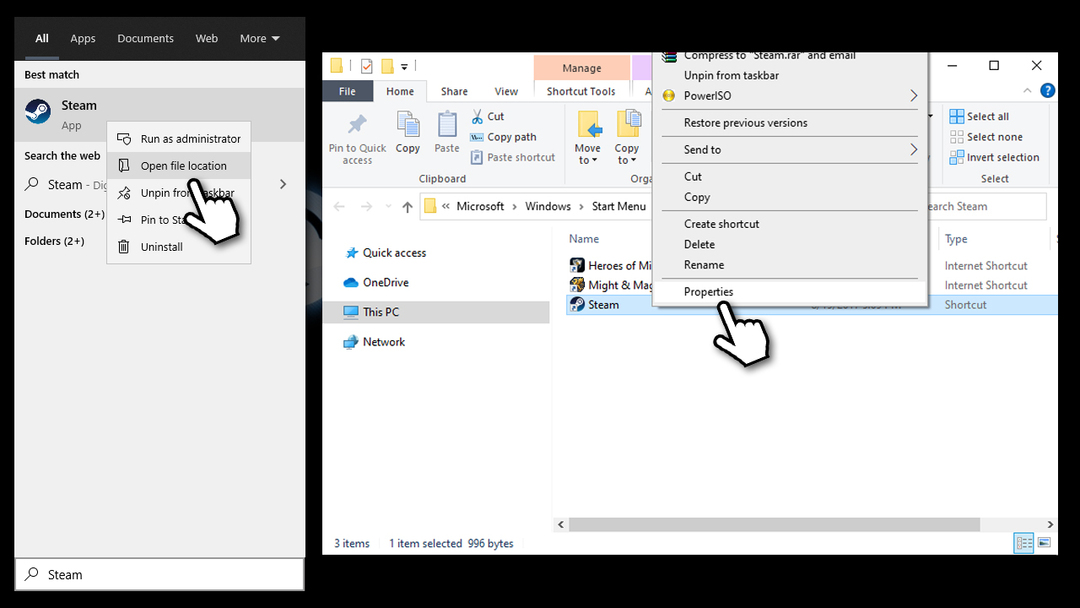
- Εδώ, μεταβείτε στην καρτέλα συμβατότητα και σημειώστε το Εκτελέστε αυτό το πρόγραμμα ως διαχειριστής και κάντε κλικ ΕΝΤΑΞΕΙ.
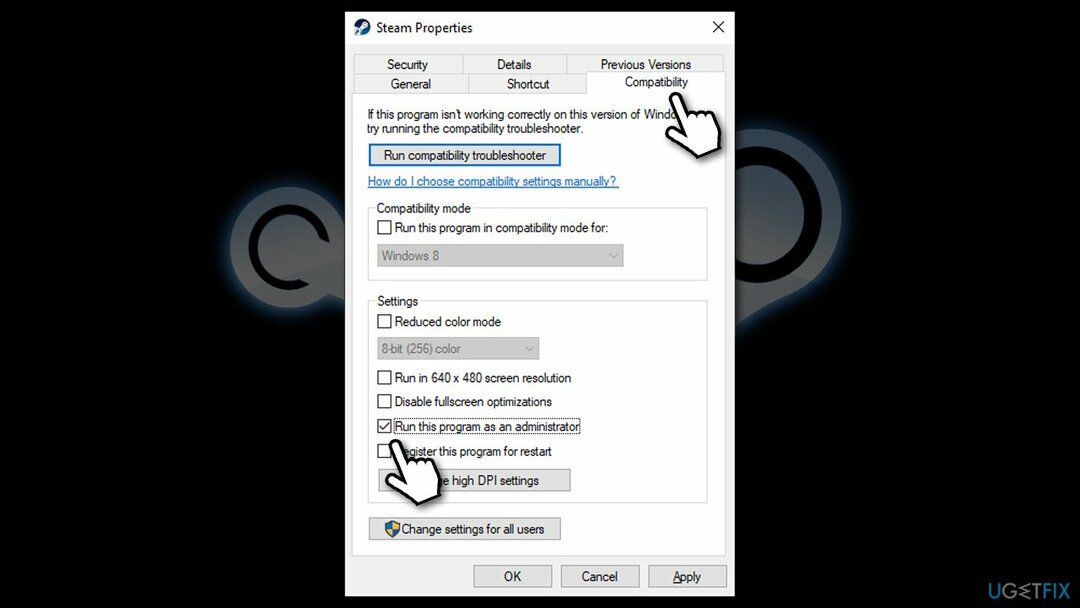
Διορθώστε 2. Ελέγξτε τις ρυθμίσεις φίλτρου στη Βιβλιοθήκη
Για να επισκευάσετε το κατεστραμμένο σύστημα, πρέπει να αγοράσετε την έκδοση με άδεια χρήσης Reimage Reimage.
Εάν τα παιχνίδια σας φιλτράρονται ανάλογα με το εάν είναι εγκατεστημένα ή όχι, το Steam βεβαιώνεται ότι αυτά τα φίλτρα είναι ορατά για εσάς (εμφανίζονται με μπλε χρώμα). Ωστόσο, υπάρχει ένα κουμπί Εμφάνιση έτοιμου για αναπαραγωγή παιχνιδιών που θα μπορούσατε να είχατε πατήσει κατά λάθος:
- Ανοιξε Ατμός και πήγαινε στο δικό σου Βιβλιοθήκη
- Στην αριστερή πλευρά, πάνω από τα φίλτρα, βεβαιωθείτε ότι Δείξτε έτοιμοι να παίξετε παιχνίδια επιλογή είναι δεν σημειώνεται.
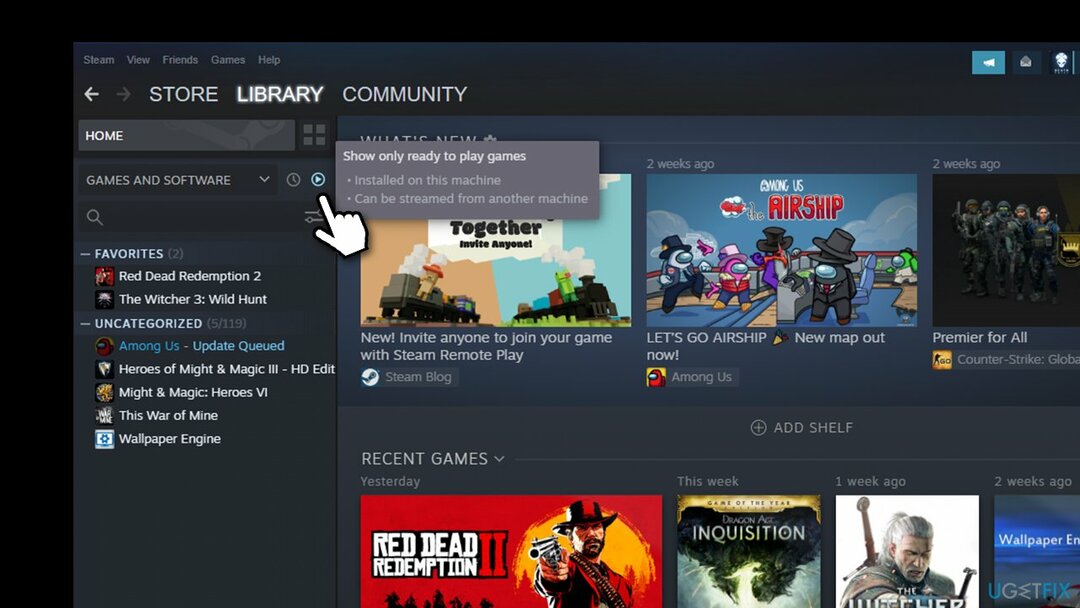
Διορθώστε 3. Βεβαιωθείτε ότι έχετε την άδεια του παιχνιδιού
Για να επισκευάσετε το κατεστραμμένο σύστημα, πρέπει να αγοράσετε την έκδοση με άδεια χρήσης Reimage Reimage.
Σε ορισμένες περιπτώσεις, η συναλλαγή σας ενδέχεται να μην πραγματοποιηθεί και να λείπει η άδειά σας για να παίξετε το παιχνίδι. Επομένως, θα πρέπει πρώτα να βεβαιωθείτε ότι έχετε αγοράσει οπωσδήποτε το παιχνίδι στην πρώτη θέση. Για να το κάνετε αυτό, μπορείτε να χρησιμοποιήσετε τη γραμμή αναζήτησης του Steam και να αναζητήσετε τον τίτλο. Εάν έχετε πληρώσει για το παιχνίδι, δεν θα πρέπει να υπάρχει πλέον επιλογή να το αγοράσετε.
Εάν δείτε ότι η άδεια λείπει, τότε απλά πρέπει να εκτελέσετε την ενέργεια πληρωμής άλλη μια φορά. Πριν το κάνετε αυτό, θα πρέπει να επανεκκινήσετε τον υπολογιστή σας. Μην ανησυχείτε, δεν θα χρεωθείτε δεύτερη φορά για αυτό.
Διορθώστε 4. Αποκρύψτε το παιχνίδι από τη Βιβλιοθήκη
Για να επισκευάσετε το κατεστραμμένο σύστημα, πρέπει να αγοράσετε την έκδοση με άδεια χρήσης Reimage Reimage.
Εάν έχετε κρύψει κατά λάθος ένα παιχνίδι για κάποιο λόγο, υπάρχει ένας εύκολος τρόπος να το ανακτήσετε μέσω του πελάτη:
- Ανοίξτε το Steam
- Στο επάνω αριστερό μέρος του παραθύρου, επιλέξτε Προβολή > Κρυφά παιχνίδια
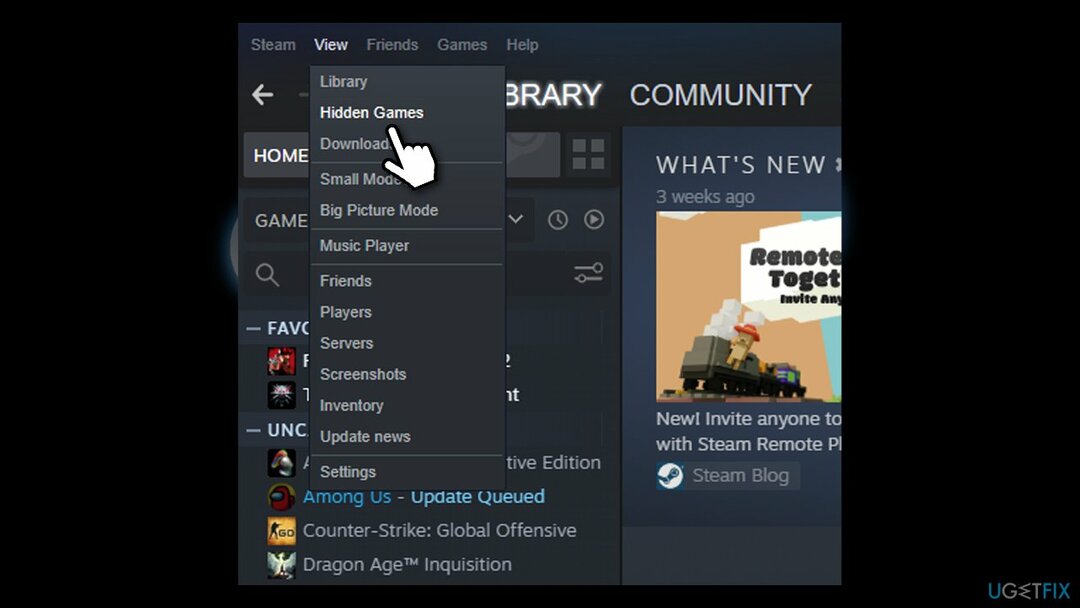
- Όλα τα κρυφά παιχνίδια πρέπει να εμφανίζονται ξανά.
Διορθώστε 5. Διορθώστε τη διαδρομή εγκατάστασης (το παιχνίδι δεν εμφανίζεται όπως είναι εγκατεστημένο)
Για να επισκευάσετε το κατεστραμμένο σύστημα, πρέπει να αγοράσετε την έκδοση με άδεια χρήσης Reimage Reimage.
Εάν ένα παιχνίδι είχε εγκατασταθεί προηγουμένως και λειτουργούσε καλά, αλλά τώρα σας ζητά να το εγκαταστήσετε ξανά, κάντε τα εξής:
- Παω σε Steam > Ρυθμίσεις
- Επιλέγω Λήψεις τμήμα στα αριστερά
- Κάντε κλικ στο Βιβλιοθήκη Steam φακέλους
- Εδώ, επιλέξτε Προσθήκη φακέλου Βιβλιοθήκη
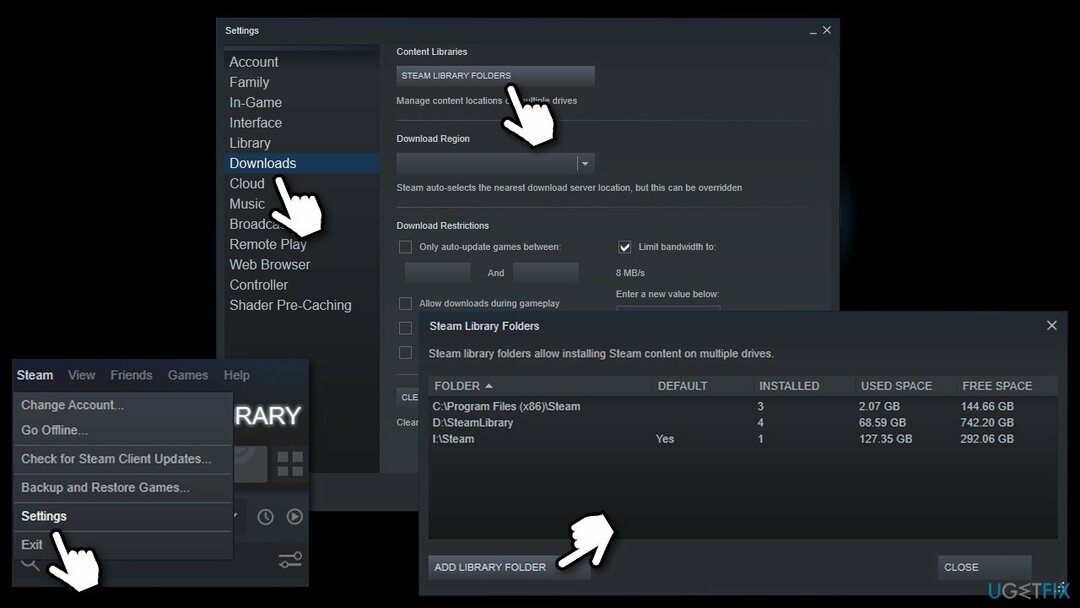
- Επιλέξτε την τοποθεσία όπου εγκαταστήσατε προηγουμένως το παιχνίδι
- Τώρα επιστρέψτε στο Βιβλιοθήκη, επιλέξτε το παιχνίδι στα αριστερά και κάντε κλικ Εγκαθιστώ κουμπί
- Η τοποθεσία της εγκατάστασής σας επιλέγεται από προεπιλογή
- Κάνε κλικ στο πτυσώμενο μενού και επιλέξτε το φάκελο της βιβλιοθήκης που μόλις προσθέσατε
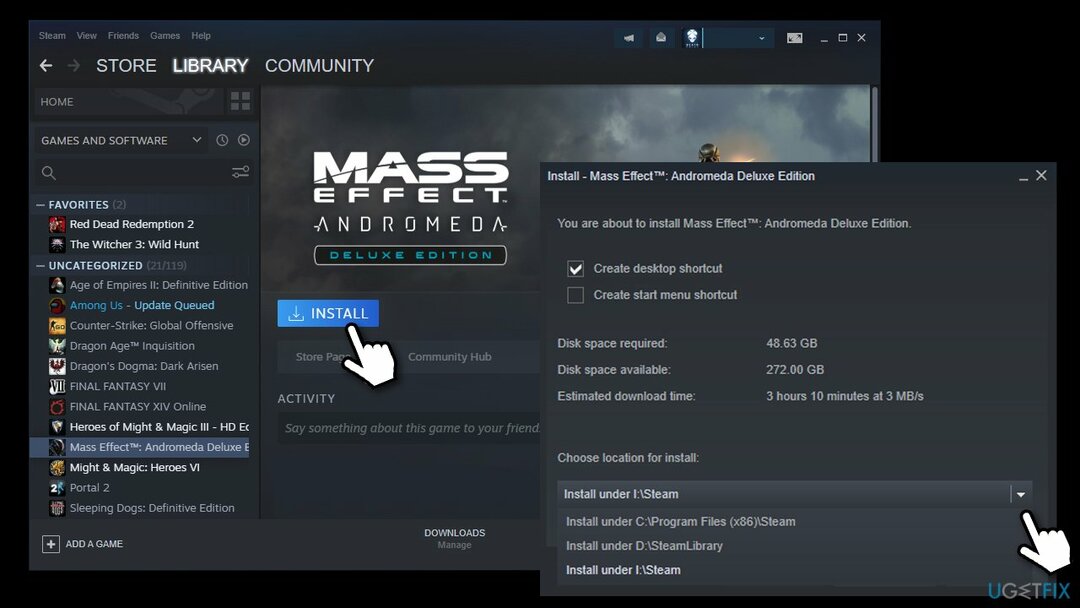
- Το παιχνίδι θα πρέπει να εμφανιστεί ξανά ως εγκατεστημένο.
Διορθώστε 6. Επαναφέρετε τη σύνδεσή σας στο διαδίκτυο
Για να επισκευάσετε το κατεστραμμένο σύστημα, πρέπει να αγοράσετε την έκδοση με άδεια χρήσης Reimage Reimage.
Δοκιμάστε να επαναφέρετε τη σύνδεσή σας στο Διαδίκτυο ως εξής:
- Τύπος cmd στην αναζήτηση των Windows
- Κάντε δεξί κλικ Γραμμή εντολών αποτέλεσμα και επιλογή Εκτελέστε ως διαχειριστής
- Επικολλήστε τις παρακάτω εντολές, πατώντας Εισαγω μετά από καθένα από αυτά:
ipconfig /flushdns
ipconfig /registerdns
ipconfig /release
ipconfig / ανανέωση
επαναφορά netsh winsock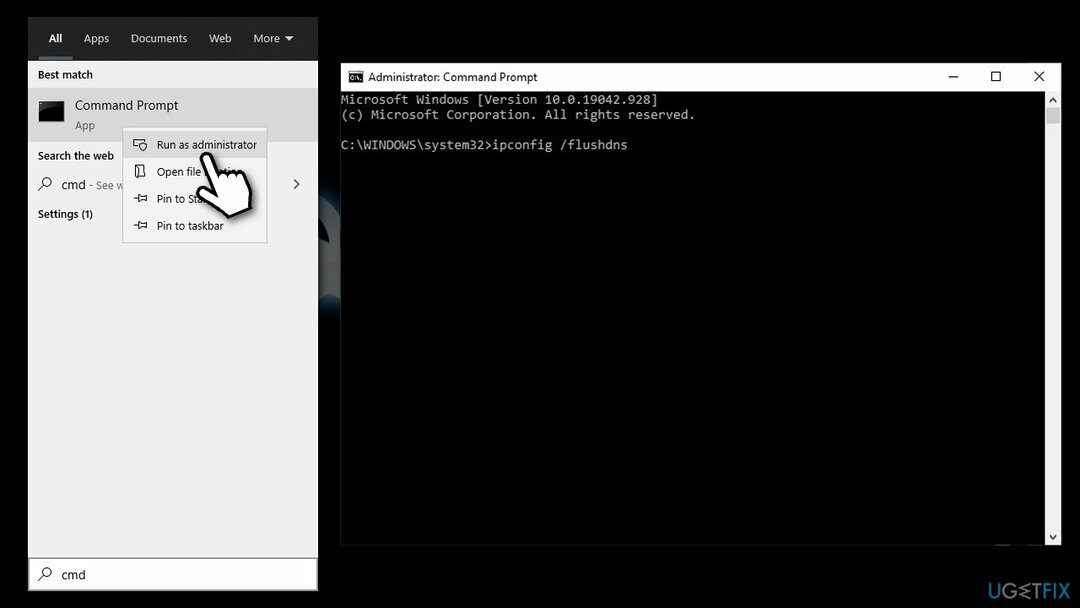
Επιδιορθώστε τα Σφάλματά σας αυτόματα
Η ομάδα του ugetfix.com προσπαθεί να κάνει το καλύτερο δυνατό για να βοηθήσει τους χρήστες να βρουν τις καλύτερες λύσεις για την εξάλειψη των σφαλμάτων τους. Εάν δεν θέλετε να δυσκολευτείτε με τεχνικές χειροκίνητης επισκευής, χρησιμοποιήστε το αυτόματο λογισμικό. Όλα τα προτεινόμενα προϊόντα έχουν ελεγχθεί και εγκριθεί από τους επαγγελματίες μας. Τα εργαλεία που μπορείτε να χρησιμοποιήσετε για να διορθώσετε το σφάλμα σας παρατίθενται παρακάτω:
Προσφορά
Κάν 'το τώρα!
Λήψη ΔιόρθωσηΕυτυχία
Εγγύηση
Κάν 'το τώρα!
Λήψη ΔιόρθωσηΕυτυχία
Εγγύηση
Εάν δεν καταφέρατε να διορθώσετε το σφάλμα σας χρησιμοποιώντας το Reimage, επικοινωνήστε με την ομάδα υποστήριξής μας για βοήθεια. Παρακαλούμε, ενημερώστε μας όλες τις λεπτομέρειες που πιστεύετε ότι πρέπει να γνωρίζουμε για το πρόβλημά σας.
Αυτή η κατοχυρωμένη με δίπλωμα ευρεσιτεχνίας διαδικασία επισκευής χρησιμοποιεί μια βάση δεδομένων με 25 εκατομμύρια στοιχεία που μπορούν να αντικαταστήσουν οποιοδήποτε κατεστραμμένο ή λείπει αρχείο στον υπολογιστή του χρήστη.
Για να επισκευάσετε το κατεστραμμένο σύστημα, πρέπει να αγοράσετε την έκδοση με άδεια χρήσης Reimage εργαλείο αφαίρεσης κακόβουλου λογισμικού.

Ένα VPN είναι ζωτικής σημασίας όταν πρόκειται για απορρήτου χρήστη. Οι διαδικτυακοί ιχνηλάτες όπως τα cookies δεν μπορούν να χρησιμοποιηθούν μόνο από πλατφόρμες μέσων κοινωνικής δικτύωσης και άλλους ιστότοπους, αλλά και από τον πάροχο υπηρεσιών διαδικτύου και την κυβέρνηση. Ακόμα κι αν εφαρμόζετε τις πιο ασφαλείς ρυθμίσεις μέσω του προγράμματος περιήγησής σας, εξακολουθείτε να μπορείτε να παρακολουθείτε μέσω εφαρμογών που είναι συνδεδεμένες στο διαδίκτυο. Επιπλέον, τα προγράμματα περιήγησης που εστιάζουν στο απόρρητο, όπως το Tor is, δεν είναι η βέλτιστη επιλογή λόγω μειωμένων ταχυτήτων σύνδεσης. Η καλύτερη λύση για την απόλυτη ιδιωτικότητά σας είναι Ιδιωτική πρόσβαση στο Διαδίκτυο – να είστε ανώνυμοι και ασφαλείς στο διαδίκτυο.
Το λογισμικό ανάκτησης δεδομένων είναι μία από τις επιλογές που θα μπορούσαν να σας βοηθήσουν ανακτήστε τα αρχεία σας. Μόλις διαγράψετε ένα αρχείο, δεν εξαφανίζεται στον αέρα – παραμένει στο σύστημά σας όσο δεν υπάρχουν νέα δεδομένα γραμμένα πάνω του. Data Recovery Pro είναι λογισμικό αποκατάστασης που αναζητά αντίγραφα εργασίας των διαγραμμένων αρχείων στον σκληρό σας δίσκο. Χρησιμοποιώντας το εργαλείο, μπορείτε να αποτρέψετε την απώλεια πολύτιμων εγγράφων, σχολικών εργασιών, προσωπικών εικόνων και άλλων σημαντικών αρχείων.